
Nous vous avons déjà parlé du trousseau iCloud, de ses fonctions et comment le configurer pour qu'il fonctionne avec nos appareils sur lesquels iOS 7 et / ou OS X Mavericks sont installés. Alors que sous OS X on sait que toutes les clés et données enregistrées dans le trousseau peuvent être consultées, via une application spécialement dédiée à celui-ci dans "Utilitaires", sous iOS c'est une fonction récemment implémentée et que nous ne savions donc pas. J'ai supposé qu'il n'était pas possible de connaître ces données stockées dans le trousseau iCloud, ce qui est une limitation importante, mais regardez où ce n'est pas le cas, et nous pouvons consulter et modifier toutes nos données que nous avons stocké à partir de notre propre appareil.
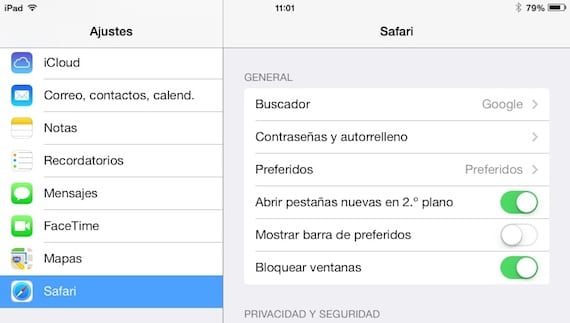
Nous avons ces données enregistrées dans Paramètres> Safari> Mots de passe et saisie automatique. En accédant à ce menu, nous pouvons modifier les données auxquelles nous voulons que iOS ait accès à partir de Safari.
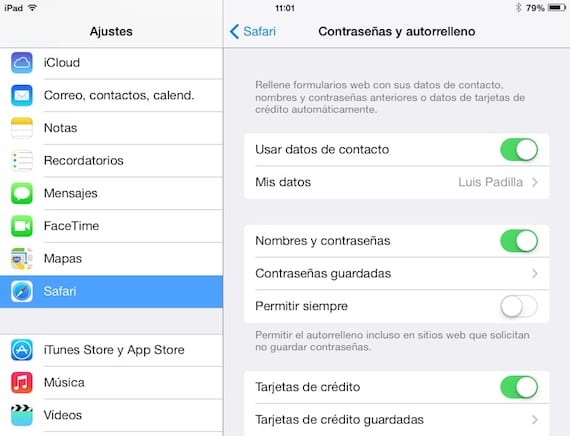
En activant ou en désactivant les commutateurs pour les données de contact, les noms, les mots de passe et les cartes de crédit, nous donnerons à iOS la permission d'accéder à ces données ou non. De plus, nous pouvons forcer iCloud Keychain à enregistrer les données d'accès même pour les pages qui demandent de ne pas le faire (pages bancaires, etc.). Accéder aux mots de passe enregistrés, nous verrons quelles données nous aurons sauvegardées.

Une longue liste avec toutes les pages auxquelles nous avons accédé et connecté sera affichée. Si nous voulons supprimer l'une de ces pages du trousseau, nous devons simplement cliquez sur Modifier et sélectionnez-les pour les supprimer. Si nous voulons consulter les données d'accès d'une page spécifique, nous cliquerons dessus.
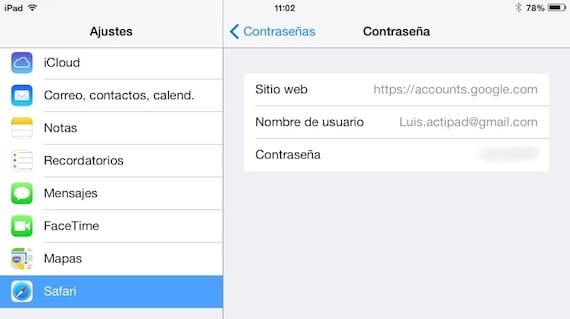
Enfin, rappelez-vous simplement que toute personne qui accède à votre appareil peut avoir accès à ces données, donc si vous décidez d'activer le trousseau dans iCloud, il est fortement recommandé protéger votre appareil par un mot de passe verrouillé, de sorte qu'en cas d'oubli, ils ne puissent pas «voler» tous vos identifiants d'accès aux pages Web et à d'autres services.
Plus d'informations - Comment configurer le trousseau iCloud sur votre appareil

Le système noble vous permet d'activer le trousseau sans code de déverrouillage, donc ce n'est pas conseillé, c'est indispensable